Per alcuni utenti, in particolare gli amministratori di reti aziendali, è importante tenere traccia di vari valori statistici. La maggior parte utilizza strumenti avanzati di terze parti per accedere alle informazioni sensibili sui PC collegati. Anche se la maggior parte di essi non si concentra esclusivamente sulle statistiche di spegnimento, può comunque essere un'informazione preziosa accessibile senza software avanzato.
I dati su chi ha spento determinati computer e quando è accaduto non sono importanti per gli utenti ordinari, ma amministratori e manager supplicano di essere diversi. Ecco tre modi per tenere traccia di questo tipo di informazioni.
Usa i registri di Windows
I registri di Windows è un ottimo strumento integrato che racchiude tutte le informazioni essenziali relative all'uso quotidiano di un PC. Inoltre, gli utenti avanzati possono sfogliare i registri degli errori e i rapporti di manutenzione, utili per la risoluzione dei problemi, monitorare gli input software / hardware difettosi e molto altro ancora. E, sì, puoi trovare l'ora esatta dell'arresto precedente nei registri di Windows.
Per controllare le routine di chiusura con i registri di Windows / Visualizzatore eventi, seguire le istruzioni seguenti:
- Premi il tasto Windows + X + V per aprire il Visualizzatore eventi di Windows.
- Dal riquadro di sinistra, fai clic su Registri di Windows.
- Fare clic su Sistema.
- Nel riquadro più a destra, fare clic su Filtra registro corrente.
- Nella riga Sorgenti evento, digita 6006 e salva la selezione.
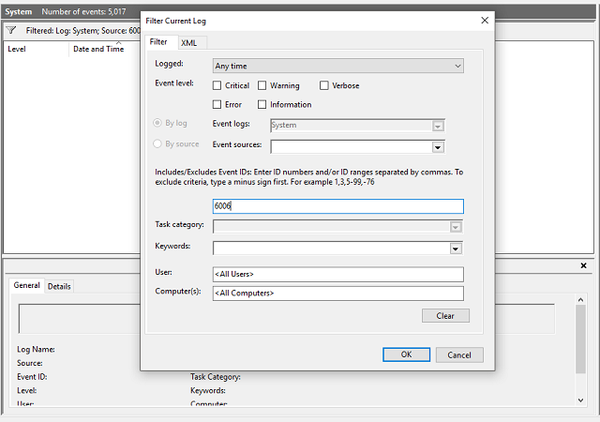
- Nel riquadro centrale, dovresti vedere l'elenco degli ultimi arresti.
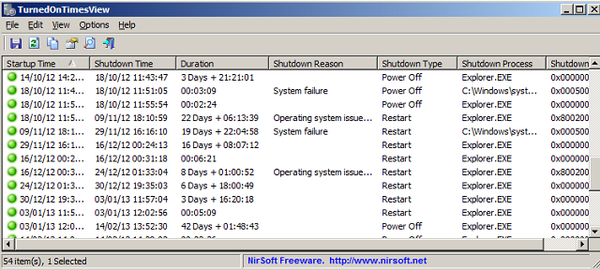
Inoltre, puoi trovare il tempo di attività all'interno del Task Manager. Fare clic con il tasto destro sulla barra delle applicazioni e aprire Gestione dispositivi. Puoi trovare il tempo di attività nell'angolo in basso a destra.
Usa Shutdown Logger
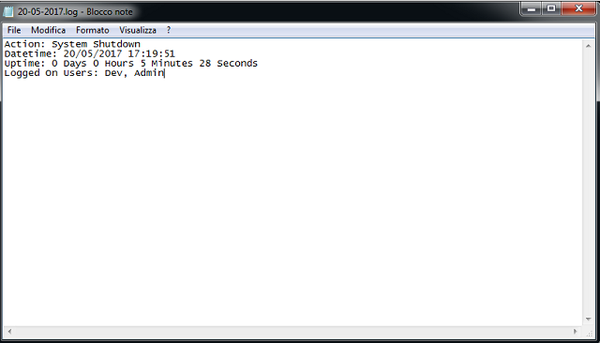
Tuttavia, se non sei soddisfatto del Visualizzatore eventi, puoi utilizzare uno strumento di terze parti più intuitivo che dovrebbe rendere le cose molto più semplici. Sebbene siamo consapevoli che Windows 10 copre l'essenziale, puoi anche provare questo strumento poiché è completamente gratuito.
Il monitoraggio dell'utilizzo del PC con Shutdown Logger è semplice poiché il programma crea registri di testo facilmente accessibili. È fondamentalmente un servizio implementato quello solo registra gli arresti e non gli stati di sospensione. Basta scaricarlo, eseguirlo e puoi riavviare il PC e iniziare a monitorare gli arresti. È possibile accedere ai registri con l'ora e la data esatte degli arresti precedenti accedendo a C: \ ShutdownLoggerSvc \ Logs.
Se vuoi ottenere Shutdown Logger, questo è il link per il download.
Usa TurnedOnTimesView
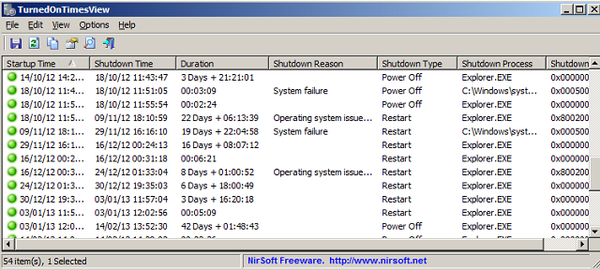
Rispetto allo strumento precedente, TurnedOnTimesView è piuttosto avanzato. Questo strumento funziona senza installazione e non necessita di essere eseguito in background. Basta scaricarlo, avviarlo e dovrebbe fornirti letture puntuali degli arresti precedenti, fino a diverse settimane fa.
Si trova da qualche parte tra i registri di Windows nativi e dettagliati e lo Shutdown Logger. Sono disponibili registri aggiuntivi che possono aiutarti sostanzialmente nella risoluzione dei problemi, con indizi sulle cause di possibili errori di sistema. Inoltre, può tenere traccia degli eventi di sospensione / ibernazione e visualizzarli in un elenco, proprio come le routine di spegnimento: con ora e data.
Puoi scaricare TurnedOnTimesView qui.
Alla fine, entrambi sono strumenti di nicchia che non sono comunemente utilizzati dalla vasta popolazione di utenti Windows. Tuttavia, se hai voglia di provarli, ti serviranno bene.
Quali strumenti usi per il monitoraggio e manutenzione? Ditecelo nei commenti qui sotto.
 Friendoffriends
Friendoffriends


